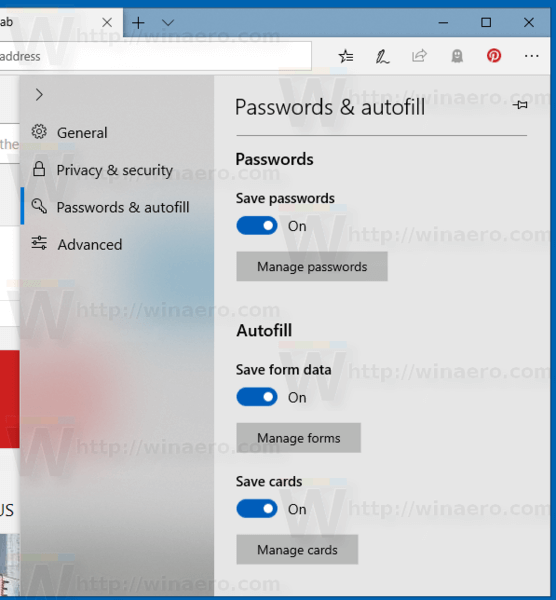ดังที่คุณทราบแล้วการพัฒนา 'Redstone 5' ของ Windows 10 สิ้นสุดลงแล้ว Microsoft ได้เริ่มแก้ไขข้อบกพร่องเล็กน้อย นอกจากนี้ บริษัท ยังได้เปิดเผยชื่อทางการตลาดอย่างเป็นทางการซึ่งก็คือ การอัปเดต Windows 10 ตุลาคม 2018 , เวอร์ชัน 1809 คาดว่าการอัปเดตจะออกสู่สาขาการผลิตในเดือนตุลาคม 2018 ซึ่งทุกคนจะพร้อมใช้งานผ่านทาง Update Assistant, Media Creation Tool และอิมเมจ ISO Windows Insiders ควรได้รับการปรับปรุงคุณลักษณะขั้นสุดท้ายในเดือนกันยายนนี้ นี่คือบันทึกการเปลี่ยนแปลงที่ครอบคลุมที่สุดสำหรับการอัปเดต Windows 10 ตุลาคม 2018 เวอร์ชัน 1809
การโฆษณา
หากคุณติดตาม Winaero คุณน่าจะคุ้นเคยกับการเปลี่ยนแปลงทั้งหมดที่เกิดขึ้นใน Windows 10 ตุลาคม 2018 อัปเดตเวอร์ชัน 1809 นี่คือบันทึกการเปลี่ยนแปลงทั้งหมดซึ่งครอบคลุมทุกสิ่งใหม่ในการอัปเดตนี้
หากเราลืมบางสิ่งโปรดแจ้งให้เราทราบในความคิดเห็น
เมนูเริ่มต้น

- เริ่มตอนนี้รองรับไฟล์ แถบเลื่อนที่มองเห็นได้เสมอ ตัวเลือก
- กลุ่มกระเบื้อง สามารถเปลี่ยนชื่อได้แล้ว
ค้นหา Cortana +

- รูปลักษณ์ที่ละเอียดอ่อนสำหรับ Cortana / Search UI ซึ่งมาพร้อมกับตัวอย่างจากแอปเอกสารและสื่ออื่น ๆ
- การค้นหาจะแสดงไฟล์ กิจกรรมล่าสุด .
แถบงานและศูนย์ปฏิบัติการ
- การแจ้งเตือนในศูนย์ปฏิบัติการจะจางหายไปเมื่อเปิดศูนย์ปฏิบัติการ
- ความสว่าง ปุ่มถูกลบออกจากแผงควบคุมแบตเตอรี่และตอนนี้มีให้ในชุดของ ปุ่ม Quick Action เท่านั้น.
- เส้นเวลา มีพื้นหลังที่มีเอฟเฟกต์อะคริลิกและเบลอ
- สนิปหน้าจอ ได้รับการเพิ่มเป็นปุ่มการทำงานด่วนใหม่
- เพิ่มคำแนะนำเครื่องมือ 'เริ่ม' เมื่อวางเมาส์เหนือปุ่มเริ่ม
- ตอนนี้แท็บขอบจะแสดงเป็นหน้าต่างเดี่ยวในไทม์ไลน์
- ไทม์ไลน์จะช่วยให้คุณสามารถวนรอบแท็บในชุดที่สามารถเรียกคืนได้
File Explorer

Steam วิธีย้ายเกมไปยังไดรฟ์อื่น
- File Explorer ตอนนี้รองรับธีมสีเข้ม .
- ไฟล์ HEIF ตอนนี้สามารถหมุนได้ใน File Explorer
- สามารถแก้ไขข้อมูลเมตาสำหรับไฟล์ HEIF ได้แล้ว
- ตอนนี้ปุ่ม 'ไฟล์' จะเป็นไปตามสีที่เน้นของคุณ
- ' เปิด Linux Shell ที่นี่ 'ถูกเพิ่มลงในเมนูบริบท ดู วิธีการลบ .
- ขนาด 'การจัดเรียงตามขนาดไฟล์' ความต้องการได้รับการอัปเดต: Tiny, Small, Medium, Large, Huge และ Gigantic ถูกกำหนดให้เป็น 0 - 16KB, 16KB - 1MB, 1 MB ถึง 128 MB, 128 MB - 1 GB, 1 GB - 4 GB และ> 4 GB ตามลำดับ
Microsoft Edge
เบราว์เซอร์
- หนังสือที่ตรึงไว้ที่หน้าจอเริ่มจะแสดงไทล์สดที่วนรอบหน้าปกและความคืบหน้าของคุณ
- เพิ่มการรองรับคุกกี้ไซต์เดียวกัน
- รูปลักษณ์ที่ละเอียดอ่อนสำหรับเมนูหลัก
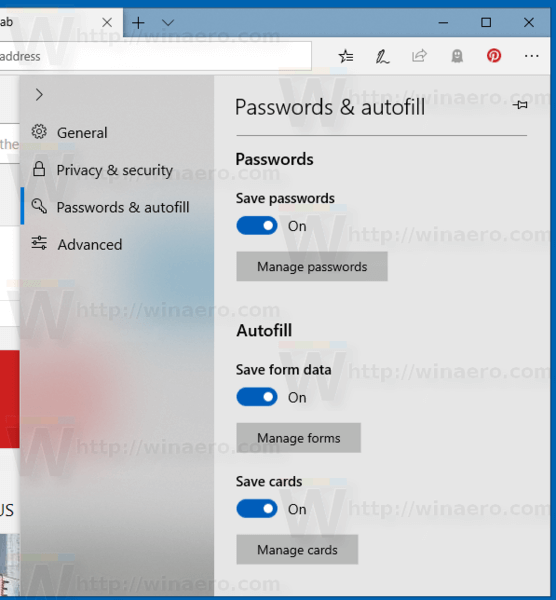
- รายการข้ามสำหรับ Edge จะแสดงไซต์ยอดนิยมของคุณ
- ตอนนี้คุณสามารถ ชื่อกลุ่มของแท็บ ที่คุณตั้งไว้
- มีตัวเลือกใหม่ที่ช่วยป้องกันเว็บไซต์ จากการเล่นวิดีโอโดยอัตโนมัติ .
- ตอนนี้คุณสามารถ ปิดเสียงแท็บ แม้ว่าจะยังไม่เล่นเสียงก็ตาม
- ตอนนี้สามารถแชร์หนังสือได้จากเมนูบริบทใน Hub
หนังสือ
- การพิมพ์ PDF ช่วยให้คุณสามารถเลือกขนาดของการพิมพ์ได้
- ไฟล์ในเครื่องเช่น PDF จะปรากฏในประวัติเบราว์เซอร์ของคุณ
- ขณะนี้เครื่องมือการอ่านมีไฟล์ ชุดรูปแบบเพิ่มเติม .
- การไฮไลต์ (โฟกัสเส้น) ตอนนี้รองรับหนึ่งสามหรือห้าบรรทัด
- ตอนนี้คุณสามารถ ค้นหาคำจำกัดความของคำต่างๆ .
- เป็นไปได้ที่จะ เปลี่ยนขนาดข้อความมุมมองการอ่าน และ ระยะห่างข้อความ .
- คุณสามารถ ติดตั้ง Grammar Tools ใน Microsoft Edge .
การตั้งค่า
ระบบ
- สนิปหน้าจอ ได้ถูกเพิ่มเป็นตัวเลือกใหม่ให้กับ เปิดใช้งานการดำเนินการด่วนในศูนย์ปฏิบัติการ .
- ขณะนี้ Focus Assist จะปิดการแจ้งเตือนทั้งหมดเมื่อเกมใด ๆ กำลังเล่นแบบเต็มหน้าจอตามค่าเริ่มต้นพร้อมกับเพิ่มตัวเลือกใหม่
- ' เพิ่มพื้นที่ว่างทันที 'จะไม่อนุญาตให้คุณลบ Windows เวอร์ชันก่อนหน้าอีกต่อไป
- ตอนนี้ Windows รุ่นก่อนหน้านี้สามารถลบออกได้จาก 'เปลี่ยนวิธีที่เราเพิ่มพื้นที่ว่างโดยอัตโนมัติ' โดยการเปิดใช้งาน ' ลบ Windows เวอร์ชันก่อนหน้า 'และคลิก' Clean now '
- คลิปบอร์ด ได้รับการเพิ่มเป็นหน้าใหม่และช่วยให้คุณสามารถเปิดใช้งานคุณลักษณะคลิปบอร์ดบนคลาวด์ที่ซิงค์กับอุปกรณ์ของคุณ
- ภายใต้ 'เปลี่ยนวิธีเพิ่มพื้นที่ว่างโดยอัตโนมัติ' มีการเพิ่มการตั้งค่าใหม่เพื่อสร้างไฟล์ ไฟล์ตามความต้องการออนไลน์เท่านั้นหลังจาก ไม่ได้ใช้มันสักพัก
- Windows HD สี ถูกเพิ่มเป็นหน้าย่อยภายใต้การแสดงผลหากคุณมีจอแสดงผลที่เปิดใช้งาน HDR
อุปกรณ์
- ตอนนี้อุปกรณ์บลูทู ธ จะ แสดงระดับแบตเตอรี่ .
- ตอนนี้คุณสามารถตั้งค่าการคลิกที่ปุ่มหางปากกาหนึ่งครั้งเพื่อสร้างภาพหน้าจอได้แล้ว
- ตอนนี้คุณสามารถ ตั้งค่าปุ่มพิมพ์หน้าจอ เพื่อเปิด Screen Snipping แทนการจับภาพหน้าจอ
- ตอนนี้คุณสามารถเปลี่ยนชื่ออุปกรณ์เสียงของคุณและตั้งค่ารูปแบบเสียงเชิงพื้นที่ที่ต้องการได้แล้ว
- ตอนนี้คุณสามารถตั้งค่าปากกาให้ทำงานเหมือนเมาส์แทนการเลื่อนและแพน
- เมื่ออุปกรณ์บลูทู ธ พลังงานแบตเตอรี่เหลือน้อยคุณจะได้รับการแจ้งเตือน
- มีการเพิ่มข้อมูลเชิงลึกในการพิมพ์ภายใต้ 'การพิมพ์' เพื่อแสดงสถิติเกี่ยวกับความถี่ในการใช้ Windows แก้ไขการสะกดผิดโดยอัตโนมัติ , การคาดการณ์ ของคำถัดไปคำ ข้อเสนอแนะ และจำนวนคำที่พิมพ์โดยใช้ท่าทาง
เครือข่ายและอินเทอร์เน็ต
- ' การใช้ข้อมูล 'จะแสดงปริมาณข้อมูลที่คุณใช้ขณะโรมมิ่ง
แอป
- WebDriver ถูกเพิ่มเป็นคุณลักษณะตามความต้องการ
- 'ปรับวิดีโอตามแสง' ได้รับการปรับปรุงสำหรับอุปกรณ์ที่มีเซ็นเซอร์วัดแสง
บัญชี
- การตั้งค่า คีออสก์ใหม่ ได้รับการปรับปรุง
- ตอนนี้บัญชีคีออสก์สามารถลงชื่อเข้าใช้เมื่ออุปกรณ์เริ่มทำงาน
เวลาและภาษา
- หน้าภาษาและภูมิภาคถูกแบ่งออกเป็นเพจแยกกันสำหรับภาษาและภูมิภาค
- ตอนนี้ภูมิภาคอนุญาตให้คุณเขียนทับการตั้งค่ารูปแบบภูมิภาคที่มาพร้อมกับภูมิภาคที่กำหนดโดยผู้ใช้
- การแปลปฏิทิน วันแรกของสัปดาห์ วันที่สั้นและวันที่แบบยาวสัญกรณ์เวลาสั้นและเวลานานและสกุลเงินสามารถเปลี่ยนได้จากภูมิภาค
- มีการเพิ่มลิงก์ไปยัง Microsoft Store ในภาษาเพื่อให้คุณสามารถดาวน์โหลดได้ ชุดประสบการณ์ท้องถิ่น .
- ปรับปรุงประสิทธิภาพเมื่อโหลดหน้าการตั้งค่าภาษา
การเล่นเกม
- หน้า Game DVR ถูกเปลี่ยนชื่อเป็น Captures
ง่ายต่อการเข้าถึง
- ตอนนี้คุณสามารถให้เมาส์อยู่ตรงกลางหน้าจอในโหมดเต็มหน้าจอในแว่นขยายได้
- เพิ่ม 5% และ 10% เมื่อเพิ่มการซูมใหม่
- ตอนนี้คุณสามารถทำให้ข้อความใหญ่ขึ้นภายใต้ 'การแสดงผล' ด้วยการตั้งค่า 'ทำให้ทุกอย่างใหญ่ขึ้น'
- รูปแบบแป้นพิมพ์เริ่มต้นของผู้บรรยายได้รับการอัปเดต
- ขณะนี้กล่องโต้ตอบจะถูกกำหนดโดยผู้บรรยายโดยอัตโนมัติ
- ขณะนี้ผู้บรรยายสามารถค้นหาข้อความด้วย Find
- ขณะนี้ผู้บรรยายสามารถแสดงรายการลิงก์หัวเรื่องและจุดสังเกตในแอปพลิเคชันหรือเนื้อหาได้
- ขณะนี้ผลลัพธ์สำหรับจุดสังเกตสามารถ จำกัด ให้แคบลงได้โดยการพิมพ์รายการหรือช่องข้อความของหน้าต่าง
- การกดลงในโหมดสแกนจะหยุดลงเมื่อรายการนั้นเป็นองค์ประกอบแบบโต้ตอบ
- การเริ่มโปรแกรมผู้บรรยายจะทริกเกอร์ไฟล์ กล่องโต้ตอบผู้บรรยายเริ่มต้นอย่างรวดเร็ว .
- ขณะนี้แป้นพิมพ์มาตรฐานของผู้บรรยายมีคำสั่งการดำเนินการรองในโหมดสแกนและคำสั่งการเลือกปัจจุบันสะกด
Cortana & Search
- 'Cortana' ถูกเปลี่ยนชื่อเป็น 'Cortana & Search'
ความเป็นส่วนตัว
- หน้า 'การพูดการใช้หมึกและการพิมพ์' ถูกแบ่งออกเป็นหน้า 'การพูด' และ 'การใช้หมึกและการพิมพ์' แยกกัน
อัปเดตและความปลอดภัย
- การตั้งค่าการเพิ่มประสิทธิภาพการจัดส่งถูกย้ายไปที่หน้าของตนเองในการอัปเดตและความปลอดภัย
- ขณะนี้ Windows สามารถคาดการณ์ได้ดีขึ้นว่าคุณทิ้งพีซีไว้เป็นเวลานานหรือไม่ก่อนที่จะมีการรีสตาร์ทเพื่ออัปเดต
ความเป็นจริงผสม
- ภายใต้ 'เสียง' มีการเพิ่มการตั้งค่าเพื่อสะท้อนเสียงของชุดหูฟังไปยังเดสก์ท็อป
ทั่วไป
- การตั้งค่าจะแสดงคำถามที่พบบ่อยในแถบด้านข้างสำหรับตลาดภาษาอังกฤษ
- การตั้งค่าจะแสดงเคล็ดลับบนหน้าจอหลัก ดู วิธีปิดการใช้งานเคล็ดลับออนไลน์ในการตั้งค่าใน Windows 10 และ วิธีปิดการใช้งานโฆษณาในการตั้งค่าใน Windows 10 .
- มีการเพิ่มคำหลักใหม่เพื่อค้นหาการตั้งค่าที่ดีขึ้น
Ink Workspace
- ร่างหน้าจอ ถูกแยกออกเป็นแอปแบบสแตนด์อโลน
การเล่นเกม
- เมื่อบันทึกคลิปเกมเสียงควรมีคุณภาพสูงขึ้น
- Gamebar ได้รับการอัปเดตด้วยการควบคุมเสียงเพื่อเปลี่ยนอุปกรณ์ส่งออกปิดเสียงหรือปรับระดับเสียงสำหรับการเรียกใช้แอปและเกม
- แถบเกมจะแสดงเฟรมเรตการใช้งาน CPU การใช้ GPU VRAM และการใช้ RAM ของระบบ
- เพิ่ม 'อุทิศทรัพยากร' เป็นตัวเลือกใหม่ใน Game bar
ระบบ
- สแต็กเครือข่ายได้รับการปรับปรุงใหม่ด้วย Net Adapter Framework
- ตอนนี้การติดตั้งใหม่ทั้งหมดจะแสดงตัวเลือกเพื่อเปิดใช้งานการซิงค์ประวัติกิจกรรม
- ขณะนี้บริการ Windows Security Center ต้องการผลิตภัณฑ์ป้องกันไวรัสเพื่อใช้กระบวนการที่มีการป้องกันเพื่อลงทะเบียน
- เพิ่มการรองรับ IPv6 ใน KDNET แล้ว
- ขณะนี้ MBB USB NetDriver เป็นไดรเวอร์เริ่มต้นแล้ว
- สามารถติดตั้งฟอนต์ได้แล้ว สำหรับผู้ใช้ปัจจุบันที่ไม่มีสิทธิ์ผู้ดูแลระบบ
- ตอนนี้ประสบการณ์หลังการอัปเดตอาจแสดงหน้าจอเพื่อขอให้คุณกำหนดการตั้งค่าใหม่ที่อาจเพิ่มเข้ามาตั้งแต่ตั้งค่าอุปกรณ์ของคุณ
- เพิ่ม DTS: X ในรายการเทคโนโลยีเสียงเชิงพื้นที่ที่สามารถใช้ได้
- ขณะนี้ Windows Hello ได้รับการสนับสนุนสำหรับเซสชันระยะไกลด้วย Azure Active Directory และ Active Directory
- เพิ่มการรองรับการลงชื่อเข้าใช้เว็บใน Windows สำหรับ ADFS และโปรไฟล์อื่น ๆ ที่รองรับโปรโตคอล WS-Fed
- ขณะนี้พีซี Windows ที่ใช้ร่วมกันรองรับ 'การลงชื่อเข้าใช้อย่างรวดเร็ว'
- มีการเพิ่มการรองรับ Unicode 11 ซึ่งรวมถึงอิโมจิใหม่ 157 รายการรวมถึงการอัปเดตสำหรับอิโมจิรุ่นเก่า
- เพิ่มการรองรับสำหรับวินาทีอธิกสุรทิน
- เพิ่มการรองรับพรีซิชั่นไทม์โพรโทคอล
- เพิ่มการประทับเวลาซอฟต์แวร์เพื่อขจัดความล่าช้าของซอฟต์แวร์ที่เกิดจากสแต็กเครือข่ายของ Windows
การเข้าถึง
- ขณะนี้ผู้บรรยายสามารถสื่อสารกับผู้ใช้เกี่ยวกับชุดได้ดีขึ้น
- ขณะนี้โหมดสแกนในผู้บรรยายรองรับการเลือกเนื้อหาบนพื้นผิวข้อความส่วนใหญ่
- ผู้บรรยายมีการปรับปรุงความน่าเชื่อถือหลายประการ
- โหมดสแกนไม่ถูกลบออกด้วยการอ่านและการนำทางที่ดีขึ้น
- ขณะนี้คุณสามารถส่งคำติชมได้ด้วยการกดแป้นผู้บรรยาย + Alt + F
- ขณะนี้โหมดประเภทมุมมองจะถูกเรียกออกมาอย่างน่าเชื่อถือ
- ตอนนี้การย้ายไปที่จุดเริ่มต้นของข้อความใช้งานได้กับผู้บรรยาย + B แล้วย้ายไปที่จุดสิ้นสุดของข้อความตอนนี้คือผู้บรรยาย + E
ภาษาและการป้อนข้อมูล
- เมื่อผู้คนอยู่ในมุมมองอิโมจิสีผิวจะแสดงเป็นแถวแทนที่จะเป็นปุ่ม
- ตอนนี้แผงลายมือแสดงปุ่มลบในเมนูระดับบนสุดสามารถเปลี่ยนภาษาได้จากเมนูจุดไข่ปลา
- ตอนนี้ภาษาจะแสดงภาษาที่ใช้เป็นภาษาเริ่มต้นของแอป
- SwiftKey ตอนนี้ใช้สำหรับอังกฤษ (สหรัฐอเมริกา) อังกฤษ (สหราชอาณาจักร) ฝรั่งเศส (ฝรั่งเศส) เยอรมัน (เยอรมนี) อิตาลี (อิตาลี) สเปน (สเปน) โปรตุเกส (บราซิล) หรือรัสเซีย
- ตอนนี้ปุ่มคลิปบอร์ดจะปรากฏให้เห็นในบานหน้าต่างตัวเลือกของแป้นพิมพ์บนหน้าจอเสมอ
- ตอนนี้ภาษาอังกฤษ (ออสเตรเลีย) รองรับ shapewriting แล้ว
ตัวแก้ไขวิธีการป้อนข้อมูล
- แถบเครื่องมือ IME ได้รับการออกแบบใหม่เพื่อรองรับธีมสีเข้มและอื่น ๆ
- ตอนนี้ไอคอนแถบงานของ IME มีเมนูบริบทเพิ่มเติม
- แผงอีโมจิ ตอนนี้ยังใช้งานได้ภายใน IME
แอป
แผงควบคุม
- ลบการตั้งค่าเพื่อปรับแต่งความสว่างของหน้าจอแล้ว
โปรแกรมดูข้อมูลการวินิจฉัย
- เพิ่มรายงานปัญหาใน Data Viewer
- UI ของตัวแสดงข้อมูลการวินิจฉัยได้รับการปรับปรุงด้วยแถบค้นหาที่ดีขึ้น
แถบเกม
- เพิ่มแถบเกมในเมนูเริ่มแล้ว
Internet Explorer 11
- เพิ่มการรองรับคุกกี้ไซต์เดียวกัน
พอร์ทัลความเป็นจริงผสม
- สามารถสตรีมเสียงไปยังทั้งชุดหูฟังและพีซีได้แล้ว
- ข้อผิดพลาดบางอย่างถูกทำให้ชัดเจนขึ้น
แผ่นจดบันทึก
- ขณะนี้ Notepad รองรับ การสิ้นสุดบรรทัด UNIX .
- ตอนนี้คุณสามารถ ค้นหาสิ่งที่คุณเลือกด้วย Bing .
- เพิ่มการรองรับการค้นหาและแทนที่แบบสรุปแล้ว
- คุณสามารถ เปลี่ยนระดับการซูมข้อความใน Notepad .
- ตอนนี้รองรับหมายเลขบรรทัดและคอลัมน์แล้วเมื่อเปิดใช้งาน word-wrap
- ปรับปรุงประสิทธิภาพเมื่อเปิดไฟล์ขนาดใหญ่
- ขณะนี้ Ctrl + Backspace ได้รับการสนับสนุนเพื่อลบคำก่อนหน้านี้
- ตอนนี้ปุ่มลูกศรจะยกเลิกการเลือกข้อความก่อนแล้วจึงเลื่อนเคอร์เซอร์ตามที่คุณคาดหวัง
- หมายเลขบรรทัดและคอลัมน์จะไม่รีเซ็ตอีกต่อไปเมื่อบันทึกไฟล์
- ตอนนี้ Notepad จะแสดงเส้นที่ไม่พอดีกับหน้าจอทั้งหมดอย่างถูกต้อง
Registry Editor
- แถบที่อยู่สามารถแนะนำเส้นทางได้แล้ว
ร่างหน้าจอ
- เพิ่ม Screen Sketch เป็นแอปแบบสแตนด์อโลน
- ตอนนี้สนิปสี่เหลี่ยมผืนผ้าเป็นเครื่องมือสนิปเริ่มต้นแทนที่จะเป็นแบบเต็มหน้าจอ
- Win + Shift + S จะแสดงแถบเครื่องมือสนิป
- การจับภาพหน้าจอด้วย Win + Shift + S จะทำให้การแจ้งเตือนเปิด Screen Sketch
เครื่องมือสนิป
- เครื่องมือสนิป ตอนนี้จะแสดงข้อความขอให้คุณลองใช้ Screen Sketch
ผู้จัดการงาน
- แอป UWP ที่ถูกระงับจะไม่แสดงหน่วยความจำที่แอปใช้เพื่อแสดงพฤติกรรมของระบบปฏิบัติการอีกต่อไป คอลัมน์หน่วยความจำทั้งเก่าและใหม่สามารถเปิดใช้งานได้บนแท็บรายละเอียด
- คอลัมน์ 'การใช้พลังงาน' และ 'แนวโน้มการใช้พลังงาน' ได้ถูกเพิ่มลงในแท็บกระบวนการ
Windows Mixed Reality
- เมื่อใช้แอปพลิเคชันที่สมบูรณ์คุณจะสามารถเข้าถึง Quick Actions เพื่อกลับบ้านเปิดเครื่องมือจับภาพ ฯลฯ
- ขณะนี้สามารถใช้ไฟฉายเพื่อเปิด 'พอร์ทัล' เพื่อดูโลกแห่งความเป็นจริงด้วยกล้องได้
ความปลอดภัยของ Windows
- Windows Defender Security Center ถูกเปลี่ยนชื่อ ความปลอดภัยของ Windows .
- Windows Defender Exploit Guard พร้อมใช้งานสำหรับผู้ใช้ทุกคนแล้วโดยเปิดใช้งาน ' ปิดกั้นพฤติกรรมที่น่าสงสัย 'ใน' การตั้งค่าการป้องกันไวรัสและภัยคุกคาม '
- ' ผู้ให้บริการด้านความปลอดภัย 'ได้ถูกเพิ่มเข้าไปในการตั้งค่าเพื่อดูการป้องกันไวรัสไฟร์วอลล์และการป้องกันเว็บทั้งหมดของคุณ
ระบบย่อยของ Windows สำหรับ Linux
- ตอนนี้คุณสามารถคัดลอกและวางด้วย Ctrl + Shift + C และ Ctrl + Shift + V
Windows Mail
- ตอนนี้ลิงค์จะเปิดใน Microsoft Edge เสมอ
คุณสมบัติอื่น ๆ
- Microsoft WebDriver ถูกเพิ่มเป็นคุณลักษณะตามความต้องการ
- Windows Defender Firewall รองรับ Windows Subsystem for Linux Processes แล้ว
- Win + V จะเปิดไฟล์ ประวัติคลิปบอร์ด ขนมปัง.
- การฉายภาพแบบไร้สายจะแสดงแบนเนอร์ควบคุมที่ด้านบนของหน้าจอ
- ขณะนี้ Remote Server Administration Tools เป็นส่วนหนึ่งของ Features-on-Demand
- เมื่อ แอปต้องการเข้าถึงไมโครโฟนของคุณ แต่ไม่ได้รับอนุญาตในการตั้งค่าความเป็นส่วนตัวการแจ้งเตือนจะแสดงขึ้น
- ความเป็นจริงผสมไม่จำเป็นต้องเชื่อมต่อจอภาพอีกต่อไปเมื่อทำงาน
- ตอนนี้ Camera Capture UI API พร้อมให้ใช้งานแล้วสำหรับแอปแบบ Mixed Reality
- ปรับปรุงประสบการณ์การจับภาพวิดีโอในความเป็นจริงผสม
- ตอนนี้คุณสามารถ ล้างประวัติคลิปบอร์ดของคุณ ด้วยปุ่ม 'ล้างทั้งหมด'
ประวัติการเผยแพร่ Windows 10
- มีอะไรใหม่ใน Windows 10 เวอร์ชัน 20H2
- มีอะไรใหม่ใน Windows 10 เวอร์ชัน 2004 'อัปเดตเดือนพฤษภาคม 2020' (20H1)
- มีอะไรใหม่ใน Windows 10 เวอร์ชัน 1909 'อัปเดตเดือนพฤศจิกายน 2019' (19H2)
- มีอะไรใหม่ใน Windows 10 เวอร์ชัน 1903 'อัปเดตเดือนพฤษภาคม 2019' (19H1)
- มีอะไรใหม่ใน Windows 10 เวอร์ชัน 1809 'อัปเดตเดือนตุลาคม 2018' (Redstone 5)
- มีอะไรใหม่ใน Windows 10 เวอร์ชัน 1803 'อัปเดตเดือนเมษายน 2018' (Redstone 4)
- มีอะไรใหม่ใน Windows 10 เวอร์ชัน 1709 'Fall Creators Update' (Redstone 3)
- มีอะไรใหม่ใน Windows 10 เวอร์ชัน 1703 'Creators Update' (Redstone 2)
- มีอะไรใหม่ใน Windows 10 เวอร์ชัน 1607 'Anniversary Update' (Redstone 1)
- มีอะไรใหม่ใน Windows 10 เวอร์ชัน 1511 'อัปเดตเดือนพฤศจิกายน' (เกณฑ์ 2)
- มีอะไรใหม่ใน Windows 10 เวอร์ชัน 1507 'เวอร์ชันเริ่มต้น' (เกณฑ์ 1)
ขอบคุณไฟล์ ChangeWindows.org เว็บไซต์สำหรับบันทึกการเปลี่ยนแปลงโดยละเอียด